¿Cómo eliminar el adware NetworkHelper de un navegador y una computadora?
Malware específico de MacConocido también como: Anuncios por NetworkHelper
Obtenga un escaneo gratuito y verifique si su computadora está infectada.
ELIMÍNELO AHORAPara usar el producto con todas las funciones, debe comprar una licencia para Combo Cleaner. 7 días de prueba gratuita limitada disponible. Combo Cleaner es propiedad y está operado por RCS LT, la empresa matriz de PCRisk.
¿Cómo eliminar NetworkHelper de Mac?
¿Qué es NetworkHelper?
NetworkHelper es el nombre de una aplicación potencialmente no deseada (PUA, por sus siglas en inglés) que funciona no solo como aplicación de tipo adware, sino también como secuestrador de navegador. Muestra anuncios y promueve un motor de búsqueda falso (su dirección). Además, es capaz de acceder a información sensible. NetworkHelper se llama PUA porque la mayoría de las veces los usuarios descargan e instalan aplicaciones como esta sin saberlo.
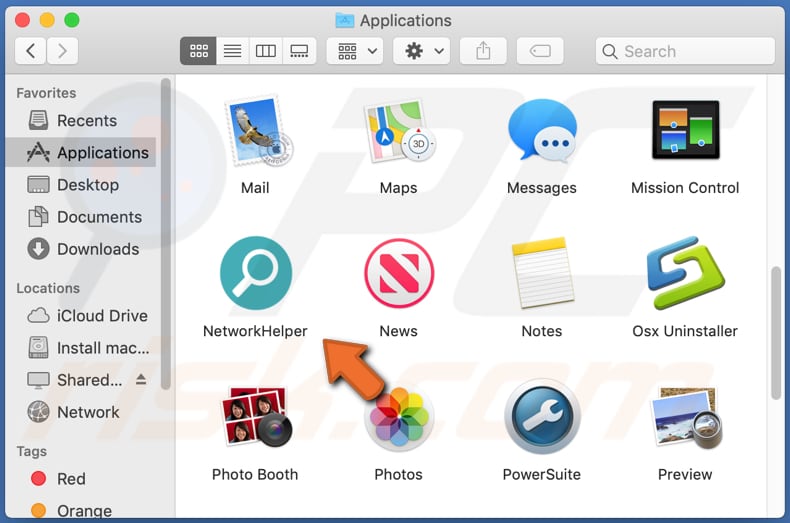
Algunos ejemplos de tipos de anuncios que sirven aplicaciones como NetworkHelper son cupones, banners, encuestas, ventanas emergentes. Es común que esos anuncios cubran el contenido de los sitios web visitados. Además, pueden diseñarse para abrir sitios web potencialmente maliciosos o incluso descargar y/o instalar software no deseado mediante la ejecución de ciertos scripts. Se sabe que NetworkHelper está diseñado para secuestrar navegadores realizando cambios en su configuración. En otras palabras, está diseñado para promover algunas falsificaciones de cada motor haciendo que su dirección sea la dirección de un motor de búsqueda predeterminado, página de inicio y nueva pestaña. Por lo general, las aplicaciones como NetworkHelper están diseñadas para evitar que los usuarios deshagan los cambios realizados por ellos mientras estén instalados. Además, NetworkHelper puede leer información confidencial de sitios web como contraseñas, números de teléfono, detalles de tarjetas de crédito y algunos otros datos. Esta información se puede usar indebidamente para robar identidades, varias cuentas, realizar compras fraudulentas, transacciones y/o para otros fines maliciosos. Por lo tanto, los usuarios de NetworkHelper pueden convertirse en víctimas de robo de identidad, sufrir pérdidas monetarias, perder el acceso a cuentas personales y/o encontrar otros problemas graves.
| Nombre | Anuncios por NetworkHelper |
| Tipo de Amenaza | Adware, Mac malware, Mac virus |
| Nombres de Detección | Avast (MacOS:AdAgent-L [Adw]), AVG (MacOS:AdAgent-L [Adw]), ESET-NOD32 (Multiple Detections), Kaspersky (Not-a-virus:HEUR:AdWare.OSX.Adload.j), Lista Completa (VirusTotal) |
| Información Adicional | Esta aplicación pertenece a la familia de malware Adload. |
| Síntomas | Su Mac se vuelve más lenta de lo normal, ve anuncios emergentes no deseados, es redirigido a sitios web dudosos. |
| Métodos de Distribución | Anuncios emergentes engañosos, instaladores de software libre (agrupación/bundling), instaladores falsos de Flash Player, descargas de archivos torrent. |
| Daño | Seguimiento del navegador de Internet (posibles problemas de privacidad), visualización de anuncios no deseados, redireccionamientos a sitios web dudosos, pérdida de información privada. |
| Eliminación de Malware |
Para eliminar posibles infecciones de malware, escanee su computadora con un software antivirus legítimo. Nuestros investigadores de seguridad recomiendan usar Combo Cleaner. Descargue Combo Cleaner para WindowsEl detector gratuito verifica si su equipo está infectado. Para usar el producto con todas las funciones, debe comprar una licencia para Combo Cleaner. 7 días de prueba gratuita limitada disponible. Combo Cleaner es propiedad y está operado por RCS LT, la empresa matriz de PCRisk. |
Más ejemplos de aplicaciones que funcionan como NetworkHelper (o de manera muy similar) son IndexerInput, OperativeSync y LaunchSystem. Vale la pena mencionar que en la mayoría de los casos, las aplicaciones de este tipo se promocionan como útiles y legítimas. Sin embargo, no es raro que en realidad esas aplicaciones sean inútiles para sus usuarios y puedan causarles varios problemas. En otras palabras, la mayoría de ellos están diseñados solo para generar ingresos para sus desarrolladores.
¿Cómo se instaló NetworkHelper en mi computadora?
Es común que los secuestradores del navegador, las aplicaciones de tipo adware y otros tipos de aplicaciones potencialmente no deseadas se distribuyan incluyéndolos en configuraciones de descarga y/o instalación de otros programas como ofertas adicionales. Este método de distribución se conoce como "agrupación" ("bundling"). Funciona cuando los usuarios descargan y/o instalan programas sin cambiar "Manual", "Avanzado", "Personalizado" u otras configuraciones (o desmarcando las casillas de verificación disponibles) que están disponibles en sus configuraciones. Otra forma de descargar y/o instalar sin saberlo alguna PUA es haciendo clic en un anuncio engañoso que está diseñado para ejecutar ciertos scripts. Vale la pena mencionar que en la mayoría de los casos dichos anuncios aparecen en páginas poco confiables.
¿Cómo evitar la instalación de aplicaciones potencialmente no deseadas?
Se recomienda descargar archivos y programas solo de páginas oficiales y legítimas y a través de enlaces directos. No se deben utilizar otras fuentes, herramientas como descargadores de terceros, clientes de torrents, eMule u otras redes Peer-to-Peer, páginas no oficiales, etc., así como varios instaladores de terceros. Además, se recomienda verificar siempre las configuraciones de descarga y/o instalación para "Avanzado", "Personalizado" y otras configuraciones similares (o casillas de verificación) antes de completar las descargas y/o instalaciones. Como se mencionó en el párrafo anterior, los anuncios que aparecen en páginas sombreadas pueden diseñarse para causar descargas no deseadas o incluso instalaciones (o abrir sitios web no confiables). Por lo tanto, tampoco se debe hacer clic en ellos. Si hay extensiones, complementos o complementos desconocidos, no deseados y/o sospechosos ya instalados en un navegador (o programas de este tipo instalados en el sistema operativo), entonces deben desinstalarse. Si su computadora ya está infectada con NetworkHelper, le recomendamos que realice un escaneo Combo Cleaner Antivirus para Windows para eliminar automáticamente este adware.
Instalador de aplicaciones engañosas que promociona el adware NetworkHelper:
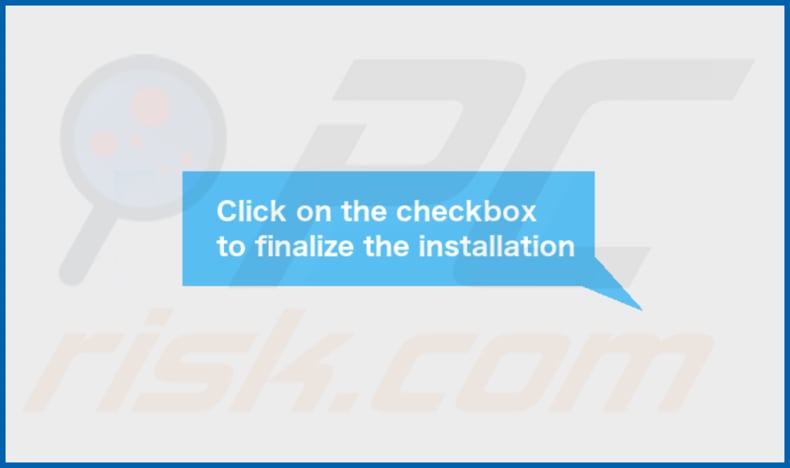
NetworkHelper instalado en Safari:
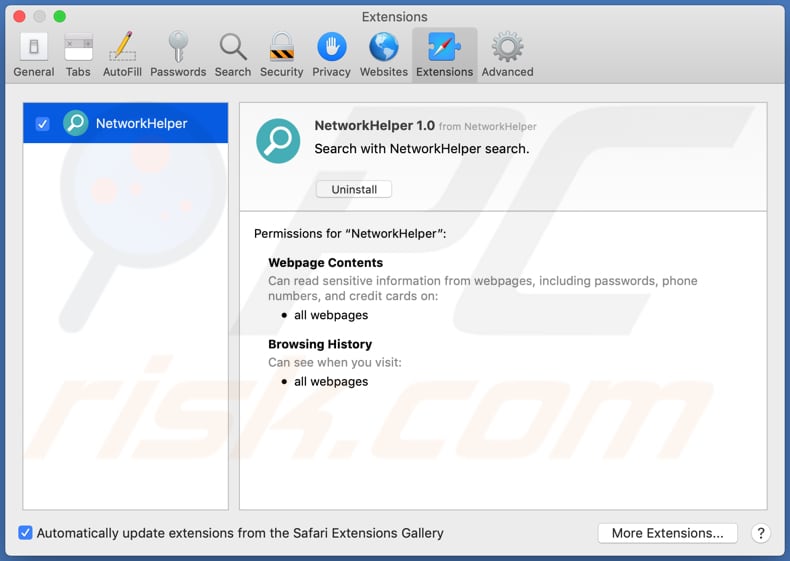
Carpeta de instalación de NetworkHelper:
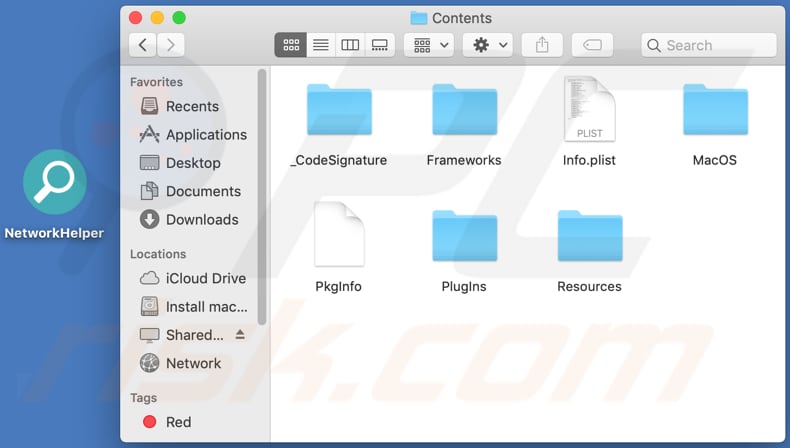
Eliminación automática instantánea de malware:
La eliminación manual de amenazas puede ser un proceso largo y complicado que requiere conocimientos informáticos avanzados. Combo Cleaner es una herramienta profesional para eliminar malware de forma automática, que está recomendado para eliminar malware. Descárguelo haciendo clic en el siguiente botón:
DESCARGAR Combo CleanerSi decide descargar este programa, quiere decir que usted está conforme con nuestra Política de privacidad y Condiciones de uso. Para usar el producto con todas las funciones, debe comprar una licencia para Combo Cleaner. 7 días de prueba gratuita limitada disponible. Combo Cleaner es propiedad y está operado por RCS LT, la empresa matriz de PCRisk.
Menú rápido:
- ¿Qué es NetworkHelper?
- PASO 1. Eliminar los archivos y carpetas relacionados con NetworkHelper de OSX.
- PASO 2. Eliminar los anuncios NetworkHelper de Safari.
- PASO 3. Eliminar el adware NetworkHelper de Google Chrome.
- PASO 4. Eliminar los anuncios NetworkHelper de Mozilla Firefox.
Video que muestra cómo eliminar adware y secuestradores de navegador de una computadora Mac:
Eliminación del adware NetworkHelper:
Eliminar aplicaciones potencialmente no deseadas relacionadas a NetworkHelper de su carpeta "Aplicaciones":

Haga clic en el ícono Finder. En la ventana de Finder, seleccione "Aplicaciones". En la carpeta de aplicaciones, busque "MPlayerX", "NicePlayer", u otras aplicaciones sospechosas y arrástrelas a la Papelera. Después de eliminar las aplicaciones potencialmente no deseadas que causan anuncios en línea, escanee su Mac en busca de componentes restantes no deseados.
DESCARGAR eliminador de infecciones de malware
Combo Cleaner verifica si su equipo está infectado. Para usar el producto con todas las funciones, debe comprar una licencia para Combo Cleaner. 7 días de prueba gratuita limitada disponible. Combo Cleaner es propiedad y está operado por RCS LT, la empresa matriz de PCRisk.
Elimine los archivos y carpetas vinculados al anuncios por networkhelper:

Haga clic en el icono del Finder: en el menú superior. Seleccione "Ir" y haga clic en "Ir a la carpeta...".
 Compruebe si hay archivos generados por adware en la carpeta /Library/LaunchAgents:
Compruebe si hay archivos generados por adware en la carpeta /Library/LaunchAgents:

En el campo de texto de "Ir a la carpeta...", introduzca: /Library/LaunchAgents

En la carpeta “LaunchAgents”, revise si hay cualquier tipo de archivo sospechoso que se haya instalado recientemente y envíelo a la Papelera. Ejemplos de archivos generados por adware: “installmac.AppRemoval.plist”, “myppes.download.plist”, “mykotlerino.ltvbit.plist”, “kuklorest.update.plist”, etc. El software publicitario suele instalar varios archivos siguiendo el mismo patrón.
 Revise si hay archivos generados por el adware en la carpeta /Library/Application Support:
Revise si hay archivos generados por el adware en la carpeta /Library/Application Support:

En el campo de texto de "Ir a la carpeta...", introduzca: /Library/Application Support

En la carpeta “Application Support”, mire si hay carpetas sospechosas que se hayan añadido recientemente. Por ejemplo, “MplayerX” o “NicePlayer” y, en tal caso, envíe esas carpetas a la Papelera.
 Revise si hay archivos vinculados al software publicitario en la carpeta ~/Library/LaunchAgents:
Revise si hay archivos vinculados al software publicitario en la carpeta ~/Library/LaunchAgents:

En el campo de texto de "Ir a la carpeta...", introduzca: ~/Library/LaunchAgents

En la carpeta “LaunchAgents”, revise si hay cualquier tipo de archivo sospechoso que se haya instalado recientemente y envíelo a la Papelera. Ejemplos de archivos generados por adware: “installmac.AppRemoval.plist”, “myppes.download.plist”, “mykotlerino.ltvbit.plist”, “kuklorest.update.plist”, etc. El software publicitario suele instalar varios archivos siguiendo el mismo patrón.
 Compruebe si hay archivos generados por adware en la carpeta /Library/LaunchDaemons:
Compruebe si hay archivos generados por adware en la carpeta /Library/LaunchDaemons:

En el campo de texto de "Ir a la carpeta...", introduzca: /Library/LaunchDaemons

En la carpeta “LaunchDaemons”, mire si se han añadido recientemente archivos sospechosos. Por ejemplo, “com.aoudad.net-preferences.plist”, “com.myppes.net-preferences.plist”, "com.kuklorest.net-preferences.plist”, “com.avickUpd.plist”, etc., y, en tal caso, envíelos a la Papelera.
 Analice su equipo Mac con Combo Cleaner:
Analice su equipo Mac con Combo Cleaner:
Si ha seguido todos los pasos siguiendo el orden correcto, su equipo Mac debería encontrarse libre de infecciones. Para asegurarse de que su sistema no está infectado, analícelo con el antivirus Combo Cleaner. Descárguelo AQUÍ. Tras descargar el archivo, haga doble clic sobre el instalador combocleaner.dmg; en la nueva ventana, arrastre el icono de Combo Cleaner hasta el icono de Aplicaciones. Seguidamente, abra el launchpad y haga clic en el icono de Combo Cleaner. Espere a que Combo Cleaner actualice la base de datos de definiciones de viru y haga clic en el botón "Start Combo Scan".

Combo Cleaner bucará infecciones de software malicioso en su equipo. Si el resultado del análisis antivirus es "no threats found", quiere decir que puede continuar con la guía de desinfección; de lo contrario, se recomineda eliminar las infecciones encontradas antes de continuar.

Tras eliminar los archivos y carpetas generados por el software publicitario, siga eliminando las extensiones dudosas de sus navegadores web.
Eliminar el anuncios por networkhelper de los navegadores web:
 Eliminar extensiones maliciosas de Safari:
Eliminar extensiones maliciosas de Safari:
Eliminar las extensiones vinculadas a anuncios por networkhelper de Safari:

Abra el navegador Safari; desde la barra de menú, seleccione "Safari" y haga clic en "Preferencias...".

En la ventana de preferencias, seleccione "Extensiones" y revise si se han añadido recientemente extensiones sospechosas. Si las encuentra, haga clic en el botón "Desinstalar" junto a ellas. Tenga en cuenta que puede desinstalar de forma segura todas las extensiones de su navegador Safari, ya que ninguna de ellas es imprescindible para el normal funcionamiento del navegador.
- Si sigue teniendo problemas con los redireccionamientos de navegador y anuncios no deseados, restaure Safari.
 Eliminar complementos maliciosos de Mozilla Firefox:
Eliminar complementos maliciosos de Mozilla Firefox:
Eliminar los complementos vinculados a anuncios por networkhelper de Mozilla Firefox:

Abra su navegador Mozilla Firefox. En la parte superior derecha de la pantalla, haga clic en "Abrir Menú" (tres líneas horizontales). Del menú desplegado, elija "Complementos".

Seleccione la pestaña "Extensiones" y mire si se han añadido recientemente complementos sospechosos. Si las encuentra, haga clic en el botón "Eliminar" junto a ellas. Tenga en cuenta que puede desinstalar de forma segura todas las extensiones de su navegador Mozilla Firefox, ya que ninguna de ellas es imprescindible para el normal funcionamiento del navegador.
- Si sigue teniendo problemas con los redireccionamientos de navegador y anuncios no deseados, restablezca Mozilla Firefox.
 Eliminar extensiones maliciosas de Google Chrome:
Eliminar extensiones maliciosas de Google Chrome:
Eliminar los complementos vinculados a anuncios por networkhelper en Google Chrome:

Abra Google Chrome y haga clic en el botón "menú de Chrome" (tres barras horizontales) ubicado en la parte superior derecha de la pantalla del navegador. Del menú desplegable, seleccione "Más herramientas" y haga clic en "Extensiones".

En la pantalla "Extensiones", mire si se han añadido recientemente complementos sospechosos. Si los encuentra, haga clic en el botón de la papelera junto a ellos. Tenga en cuenta que puede desinstalar de forma segura todas las extensiones de su navegador Google Chrome, ya que ninguna de ellas es imprescindible para el normal funcionamiento del navegador.
- Si sigue teniendo problemas con los redireccionamientos de navegador y anuncios no deseados, restablezca Google Chrome.
Compartir:

Tomas Meskauskas
Investigador experto en seguridad, analista profesional de malware
Me apasiona todo lo relacionado con seguridad informática y tecnología. Me avala una experiencia de más de 10 años trabajando para varias empresas de reparación de problemas técnicos y seguridad on-line. Como editor y autor de PCrisk, llevo trabajando desde 2010. Sígueme en Twitter y LinkedIn para no perderte nada sobre las últimas amenazas de seguridad en internet.
El portal de seguridad PCrisk es ofrecido por la empresa RCS LT.
Investigadores de seguridad han unido fuerzas para ayudar a educar a los usuarios de ordenadores sobre las últimas amenazas de seguridad en línea. Más información sobre la empresa RCS LT.
Nuestras guías de desinfección de software malicioso son gratuitas. No obstante, si desea colaborar, puede realizar una donación.
DonarEl portal de seguridad PCrisk es ofrecido por la empresa RCS LT.
Investigadores de seguridad han unido fuerzas para ayudar a educar a los usuarios de ordenadores sobre las últimas amenazas de seguridad en línea. Más información sobre la empresa RCS LT.
Nuestras guías de desinfección de software malicioso son gratuitas. No obstante, si desea colaborar, puede realizar una donación.
Donar
▼ Mostrar discusión